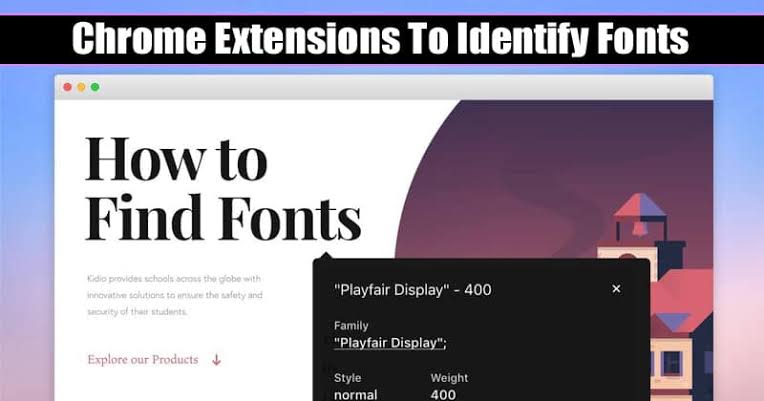
Использование расширения Chrome для идентификации шрифтов может быть полезным инструментом для дизайнеров, писателей и других специалистов, которым необходимо работать с различными шрифтами. Это может помочь вам быстро и легко определить шрифты, используемые на веб-странице, что позволит вам выбрать лучший шрифт для ваших собственных проектов.
Чтобы использовать расширение Chrome для идентификации шрифтов, вам необходимо установить его в браузере Chrome. После установки вы можете использовать расширение для идентификации шрифтов на любой веб-странице, которую вы посещаете. Для этого вы можете просто выделить текст, который хотите идентифицировать, и расширение отобразит название используемого шрифта.
Некоторые расширения идентификации шрифтов также предлагают дополнительные функции, такие как возможность предварительного просмотра различных стилей и размеров шрифтов или поиска похожих шрифтов.
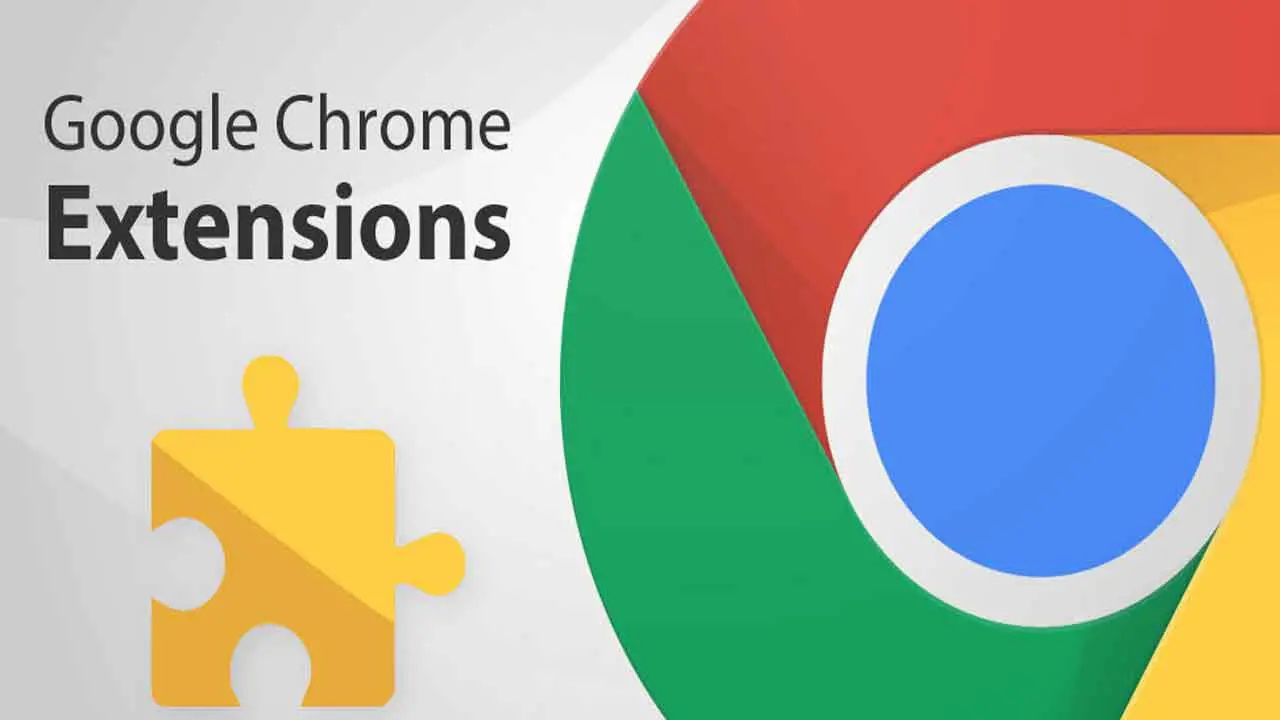
Ниже приведены лучшие расширения Chrome для идентификации шрифтов на веб-странице.
WhatFont
Это простое и удобное в использовании расширение, которое позволяет быстро определить шрифт, используемый на веб-странице, просто наведя указатель мыши на текст. Он предоставляет информацию о семействе шрифтов, размере и стиле, а также показывает селектор CSS для элемента. Недостатком является то, что он не всегда работает на всех веб-сайтах и может не идентифицировать пользовательские или редкие шрифты.
Кроме того, это расширение позволяет быстро определить шрифт, используемый на веб-странице, просто наведя указатель мыши на текст. Он также предоставляет информацию о размере шрифта, высоте строки и межбуквенном интервале.
Поиск шрифтов
Это расширение позволяет вам выбрать любой текст на веб-странице и увидеть используемый шрифт, а также его размер и стиль. Он также предоставляет информацию о селекторе CSS для элемента и позволяет протестировать различные шрифты на странице. Одним из недостатков является то, что он может не идентифицировать пользовательские или редкие шрифты.
Введите чудо
Это расширение похоже на WhatFont, но оно позволяет вам идентифицировать шрифты на веб-странице, просто щелкнув текст, а не наведя на него курсор. Он предоставляет информацию о семействе шрифтов, размере и стиле, а также показывает селектор CSS для элемента.
Шрифтовый ниндзя
Это расширение позволяет вам идентифицировать шрифты на веб-странице, просто наведя указатель мыши на текст. Он также предоставляет информацию о семействе шрифтов, размере и стиле, а также позволяет тестировать различные шрифты на странице.
WhatTheFont
Это комплексное расширение, которое позволяет вам идентифицировать шрифты на веб-странице, просто наведя указатель мыши на текст. Он предоставляет информацию о семействе шрифтов, размере и стиле, а также позволяет тестировать различные шрифты на странице.
Он также предоставляет информацию о селекторе CSS для элемента и позволяет приобрести шрифт, если он доступен для продажи. Одним из недостатков является то, что он может не идентифицировать пользовательские или редкие шрифты.
Это расширение позволяет вам идентифицировать шрифты на веб-странице, просто щелкнув текст и загрузив изображение шрифта на веб-сайт WhatTheFont. Затем он предоставит информацию о шрифте и позволит вам приобрести его, если он доступен для продажи.
Сканер шрифтов
Это расширение похоже на WhatFont и Font Finder, но также позволяет просматривать и тестировать различные стили шрифта (например, полужирный или курсив) на странице.
Он предоставляет информацию о семействе шрифтов, размере и стиле, а также показывает селектор CSS для элемента.
Кроме того, расширение позволяет вам идентифицировать шрифты на веб-странице, просто наведя указатель мыши на текст. Он также предоставляет информацию о семействе шрифтов, размере и стиле, а также позволяет тестировать различные шрифты на странице.
ШрифтGenius
Это расширение позволяет вам идентифицировать шрифты на веб-странице, просто нажав на текст. Он также предоставляет информацию о семействе шрифтов, размере и стиле, а также позволяет тестировать различные шрифты на странице.
Это расширение похоже на Font Finder, но оно также позволяет просматривать и тестировать различные стили шрифта (например, полужирный или курсив) на странице. Он предоставляет информацию о семействе шрифтов, размере и стиле, а также показывает селектор CSS для элемента. Одним из недостатков является то, что он может не идентифицировать пользовательские или редкие шрифты.
Идентификационный шрифт
Это расширение позволяет вам идентифицировать шрифты на веб-странице, просто щелкнув текст и ответив на ряд вопросов о внешнем виде шрифта. Затем он предоставит информацию о шрифте и позволит вам приобрести его, если он доступен для продажи.
ШрифтФлекс
Это расширение позволяет вам идентифицировать шрифты на веб-странице, просто нажав на текст. Он также предоставляет информацию о семействе шрифтов, размере и стиле, а также позволяет тестировать различные шрифты на странице.
Информация о шрифте
Это расширение позволяет вам идентифицировать шрифты на веб-странице, просто наведя указатель мыши на текст. Он также предоставляет информацию о семействе шрифтов, размере и стиле, а также позволяет тестировать различные шрифты на странице.
Это расширение похоже на WhatFont и Font Finder, но также позволяет просматривать и тестировать различные стили шрифта (например, полужирный или курсив) на странице. Он предоставляет информацию о семействе шрифтов, размере и стиле, а также показывает селектор CSS для элемента. Одним из недостатков является то, что он может не идентифицировать пользовательские или редкие шрифты.
Часто задаваемые вопросы и ответы
Вот некоторые часто задаваемые вопросы и ответы об использовании расширений Chrome для определения шрифтов на веб-странице:
В: Что такое расширение Chrome?
О: Расширение Chrome — это небольшая программа, добавляющая дополнительные функции в веб-браузер Google Chrome. Доступно множество различных типов расширений Chrome, в том числе расширения, которые могут помочь вам идентифицировать шрифты на веб-странице.
В: Как установить расширение Chrome?
О: Чтобы установить расширение Chrome, на вашем компьютере должен быть установлен веб-браузер Google Chrome. Затем посетите Интернет-магазин Chrome по адресу https://chrome.google.com/webstore и найдите расширение, которое хотите установить. Нажмите на кнопку «Добавить в Chrome», чтобы установить расширение.
В: Как использовать расширение Chrome для идентификации шрифтов?
О: Чтобы использовать расширение Chrome для идентификации шрифтов, вам необходимо установить его в браузере Chrome. После установки вы можете использовать расширение для идентификации шрифтов на любой веб-странице, которую вы посещаете.
Для этого вы можете просто выделить текст, который хотите идентифицировать, и расширение отобразит название используемого шрифта. Некоторые расширения идентификации шрифтов также предлагают дополнительные функции, такие как возможность предварительного просмотра различных стилей и размеров шрифтов или поиска похожих шрифтов.
В: Существуют ли какие-либо ограничения на использование расширения Chrome для идентификации шрифтов?
О: Некоторые расширения Chrome для идентификации шрифтов могут не распознавать все шрифты, особенно если они нестандартные или не очень широко используются.
Кроме того, для правильной работы некоторых расширений может потребоваться активное подключение к Интернету, поскольку они могут полагаться на внешние базы данных с информацией о шрифтах.
В: Существуют ли альтернативы использованию расширения Chrome для идентификации шрифтов?
О. Существует несколько других инструментов и методов, которые можно использовать для идентификации шрифтов на веб-странице, в том числе онлайн-инструменты идентификации шрифтов, расширения браузера для других веб-браузеров (например, Firefox или Safari) и автономные программы.
Вы также можете попробовать определить шрифт вручную, взглянув на его характеристики, такие как стиль, вес и засечки.






Оставьте комментарий